Kako popraviti Nemate dozvolu za spremanje na ovu lokaciju u sustavu Windows

Kada Windows prikaže pogrešku "Nemate dopuštenje za spremanje na ovoj lokaciji", to će vas spriječiti u spremanju datoteka u željene mape.
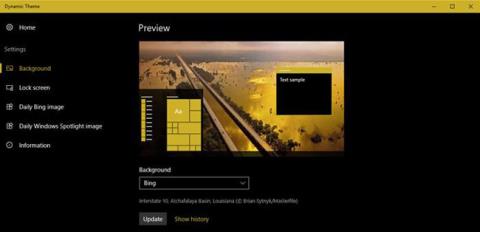
Ponekad vam dosadi trenutna pozadina radne površine. Postavljanje nove pozadine u sustavu Windows nije teško. Međutim, bilo bi sjajno kada biste svaki dan mogli automatski postaviti novu pozadinu. U ovom će vam članku Wiki.SpaceDesktop pomoći da to učinite.
1. Dinamička tema
Ako koristite Windows 10, Dynamic Theme jedna je od najboljih aplikacija koja svaki dan automatski postavlja novu pozadinu radne površine. Prednost ove aplikacije je što je potpuno besplatna, ne sadrži reklame i možete je instalirati samo jednim klikom iz Windows trgovine. Također možete konfigurirati aplikaciju da postavi sliku zaključanog zaslona na istu pozadinu radne površine ako želite.
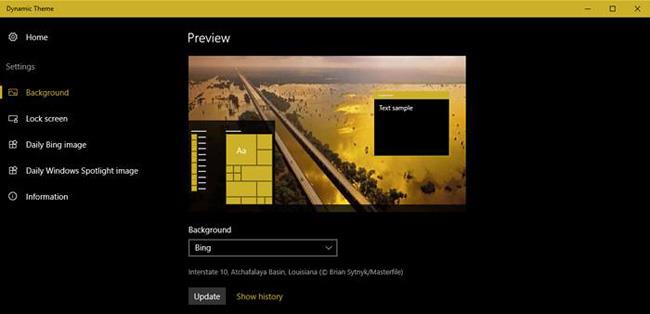
Ako vam se sviđaju Bing pozadine i želite ih spremiti za izvanmrežnu upotrebu, samo omogućite značajku Automatsko spremanje.
2. Prskanje
Ako tražite lijepe, besplatne pozadine visoke razlučivosti, posjetite web stranicu Unsplash . Ovo je jedna od najboljih web stranica za preuzimanje besplatnih slika bez autorskih prava. Splashy koristi Unsplash za automatsko preuzimanje i postavljanje pozadinskih slika radne površine. Ova je aplikacija vrlo elegantna i lagana.
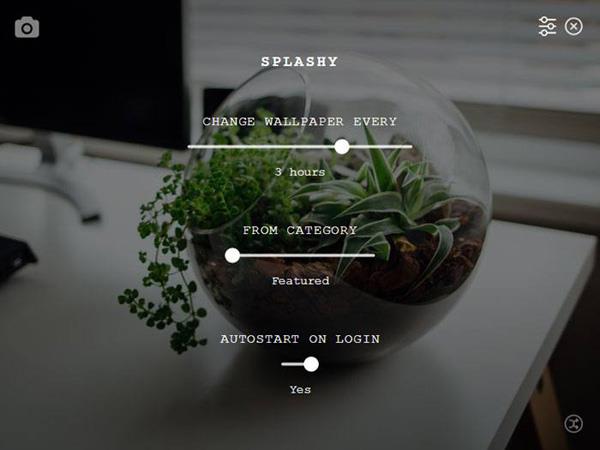
Možete odabrati vrstu pozadine koju želite postaviti i konfigurirati aplikaciju da mijenja svaku pozadinu svakih 30 minuta ako želite. Ako volite jednostavne, nježne aplikacije za pozadinu, isprobajte Splashy sada. Trenutno je Splashy dostupan za Windows, Mac i Linux operativne sustave.
3. Artpip
Ako želite postaviti pozadine poput klasičnih umjetničkih slika, što čekate? Doživite Artpip sada. Kao i Splashy, Artpip je prilično kompaktan i jednostavan za korištenje. Vi samo trebate instalirati i pokrenuti aplikaciju, a zatim će automatski postaviti novu pozadinu - sliku za vaš desktop. Ako vam se sviđa određena pozadina, kliknite ikonu srca na dnu prozora i bit će dodana u vaše favorite.
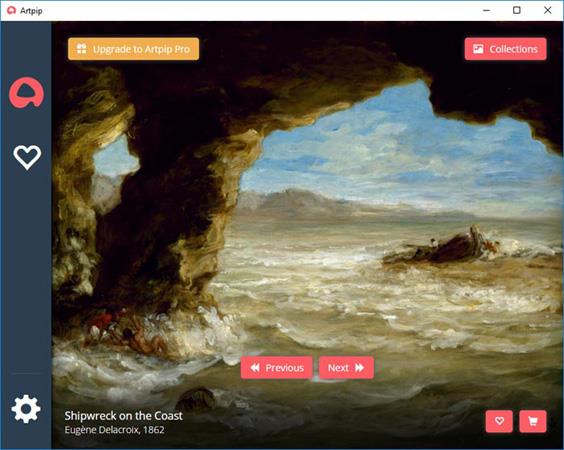
Trenutno aplikacija ima 2 verzije: besplatnu i plaćenu. Besplatna verzija ima više ograničenih pozadina, a značajka automatske promjene pozadine ograničena je na svaka 24 sata. U međuvremenu, Pro verzija vam omogućuje pristup kolekcijama fotografija, ima mogućnost automatske promjene pozadine unutar 5 minuta i dopušteno ju je uređivati pozadine kako želite. Međutim, većina korisnika obično koristi besplatnu verziju.
Iznad su 3 zanimljive aplikacije koje automatski mijenjaju pozadinu radne površine. Preuzmite i doživite sada!
Kada Windows prikaže pogrešku "Nemate dopuštenje za spremanje na ovoj lokaciji", to će vas spriječiti u spremanju datoteka u željene mape.
Syslog Server važan je dio arsenala IT administratora, osobito kada je riječ o upravljanju zapisima događaja na centraliziranoj lokaciji.
Pogreška 524: Došlo je do isteka vremena je kod HTTP statusa specifičan za Cloudflare koji označava da je veza s poslužiteljem zatvorena zbog isteka vremena.
Šifra pogreške 0x80070570 uobičajena je poruka o pogrešci na računalima, prijenosnim računalima i tabletima s operativnim sustavom Windows 10. Međutim, pojavljuje se i na računalima s operativnim sustavima Windows 8.1, Windows 8, Windows 7 ili starijim.
Pogreška plavog ekrana smrti BSOD PAGE_FAULT_IN_NONPAGED_AREA ili STOP 0x00000050 je pogreška koja se često pojavljuje nakon instaliranja upravljačkog programa hardverskog uređaja ili nakon instaliranja ili ažuriranja novog softvera, au nekim slučajevima uzrok je pogreška zbog oštećene NTFS particije.
Interna pogreška Video Scheduler također je smrtonosna pogreška plavog ekrana, ova se pogreška često pojavljuje na Windows 10 i Windows 8.1. Ovaj članak će vam pokazati neke načine za ispravljanje ove pogreške.
Da biste ubrzali pokretanje sustava Windows 10 i smanjili vrijeme pokretanja, u nastavku su navedeni koraci koje morate slijediti kako biste uklonili Epic iz pokretanja sustava Windows i spriječili pokretanje programa Epic Launcher sa sustavom Windows 10.
Ne biste trebali spremati datoteke na radnu površinu. Postoje bolji načini za pohranu računalnih datoteka i održavanje radne površine urednom. Sljedeći članak pokazat će vam učinkovitija mjesta za spremanje datoteka u sustavu Windows 10.
Bez obzira na razlog, ponekad ćete morati prilagoditi svjetlinu zaslona kako bi odgovarala različitim uvjetima osvjetljenja i namjenama. Ako trebate promatrati detalje slike ili gledati film, morate povećati svjetlinu. Nasuprot tome, možda ćete htjeti smanjiti svjetlinu kako biste zaštitili bateriju prijenosnog računala.
Budi li se vaše računalo nasumično i pojavljuje li se prozor s natpisom "Provjeravam ažuriranja"? Obično je to zbog programa MoUSOCoreWorker.exe - Microsoftovog zadatka koji pomaže u koordinaciji instalacije Windows ažuriranja.








